使用中心线创建放样。
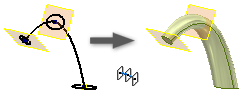
- 在功能区上,单击
“三维模型”选项卡
 “创建”面板
“创建”面板
 “放样”
“放样”
 。
。 - 在“曲线”选项卡上,指定要放样的截面。在剖面中单击,然后混合形状,最后按顺序选择剖面。如果在任一平面上选择多个截面,则这些截面必须相交。 注: 如果草图中有多个回路,请先选择该草图,然后选择曲线或回路。
- 若要选择中心线导向曲线,请单击鼠标右键,并选择“中心线”,或在该对话框中,单击“中心线”。选择二维或三维曲线来用作中心线。中心线将保持垂直于中心线的截面之间的放样形状。
- 如果该零件包含的实体不止一个,则单击“实体”选择器并选择参与实体。
- 在“输出”中选择“实体”或“曲面”。
- 若要合并放样的起始和终止截面,请选择“封闭回路”。
- 若要无缝地合并放样面,请选择“合并相切面”。
- 在“操作”中,单击“求并”、“求差”、“求交”或
“新建实体”
。 注: 选定的草图或边将亮显在图形区域中。
- 在“过渡”选项卡中,默认选项为“自动映射”。如果需要修改自动创建的点集、添加点或删除点,请清除该复选框。
- 若要修改、添加或删除,请单击点集行。
- 将针对每个截面草图默认进行映射点计算。若要指定一个无量纲的值(0 代表直线的一端;1 代表直线的另一端;小数值代表两个端点之间的位置),请单击位置。
注: 选定的点集或映射点将在图形区域中亮显。 - 若要创建放样,请单击“确定”。
 演示如何使用中心线创建放样
演示如何使用中心线创建放样